How-To Print Calendari overlain in Outlook con Calendar Printing Assistant
Microsoft Office Microsoft Outlook 2007 Outlook 2010 Gratuito / / March 17, 2020
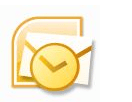 Outlook 2007 ha introdotto una funzionalità dinamica in cui è possibile sovrapporre più calendari per visualizzare due o più serie di appuntamenti su un singolo calendario. È simile alla funzione che vedi nei calendari di Google quando visualizzi più calendari condivisi contemporaneamente. Overlain calendari di Outlook è un ottimo modo per orientarsi sui tuoi prossimi eventi, ma prova a stamparlo e sei sfortunato. Esiste un modo per stampare i calendari overlain in Outlook 2007 e Outlook 2010, sebbene non sia incorporato in modo nativo. Ma con il Assistente stampa calendario, che è un componente aggiuntivo ufficiale di Office Tools di Microsoft (ma, per qualche motivo, non è incluso con l'installazione predefinita ???) è possibile stampare calendari sovraccarichi e molto altro.
Outlook 2007 ha introdotto una funzionalità dinamica in cui è possibile sovrapporre più calendari per visualizzare due o più serie di appuntamenti su un singolo calendario. È simile alla funzione che vedi nei calendari di Google quando visualizzi più calendari condivisi contemporaneamente. Overlain calendari di Outlook è un ottimo modo per orientarsi sui tuoi prossimi eventi, ma prova a stamparlo e sei sfortunato. Esiste un modo per stampare i calendari overlain in Outlook 2007 e Outlook 2010, sebbene non sia incorporato in modo nativo. Ma con il Assistente stampa calendario, che è un componente aggiuntivo ufficiale di Office Tools di Microsoft (ma, per qualche motivo, non è incluso con l'installazione predefinita ???) è possibile stampare calendari sovraccarichi e molto altro.
Oltre a ciò, puoi anche ottenere un calendario molto più voluminoso rispetto a se stampassi direttamente da Outlook.
Ad esempio, ecco una noiosa stampa fuori da Outlook 2010:
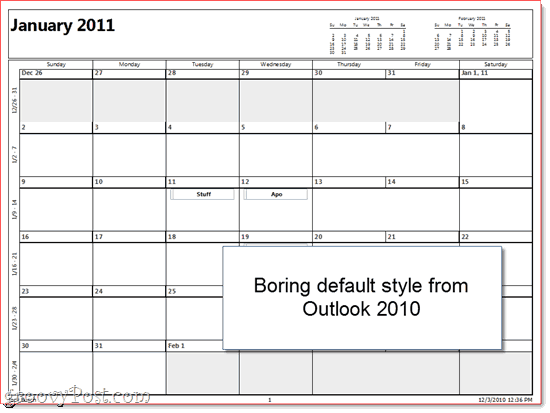
Ed eccone uno molto più bello, pieno di un'immagine personalizzata e calendari sospesi.
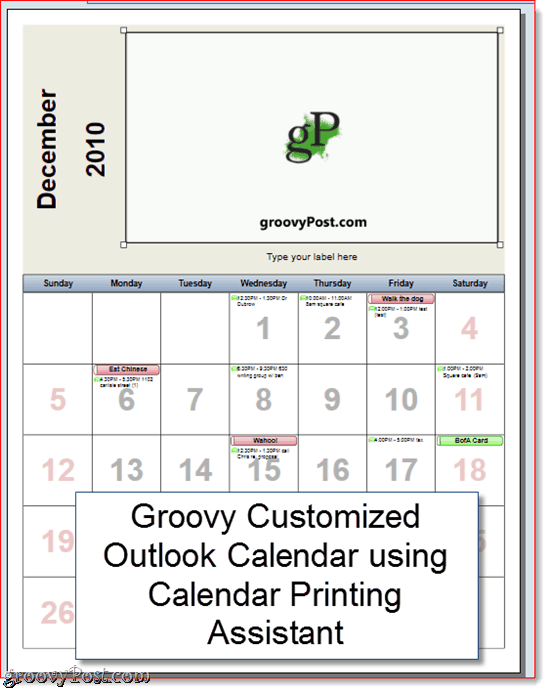
Ecco come ottenere calendari dall'aspetto migliore da Outlook 2010 e Outlook 2007:
Primo passo
Scarica il Assistente stampa calendario dall'Area download Microsoft. Noterai che si chiama l'Assistente stampa calendario per Outlook 2007, ma funziona bene con Outlook 2010. Chiudi Outlook e installalo.
Passo due
Avviare Outlook 2010 al termine dell'installazione dell'Assistente stampa calendario. Successivamente, avvia Calendar Printing Assistant, che troverai in Start> Programmi> Microsoft Office> Strumenti di Microsoft Office.
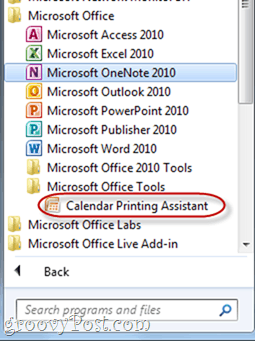
Terzo passo
Puoi iniziare scegliendo a Modello dal riquadro a destra. Questo traccia il tuo calendario di Outlook su un modello personalizzabile che è molto più bello dello stile insipido che Outlook utilizza in modo nativo.
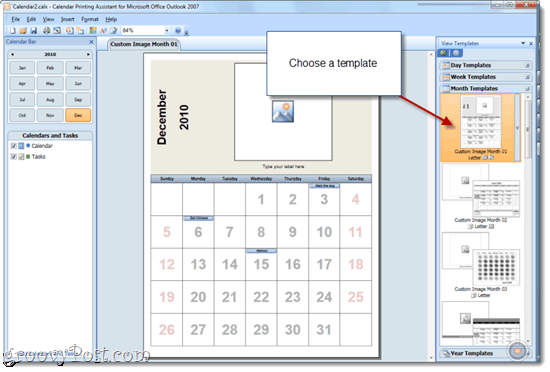
Fase quattro
Aggiungi altri calendari al tuo modello entro clic il Inserire menu e scelta Calendari e attività ...
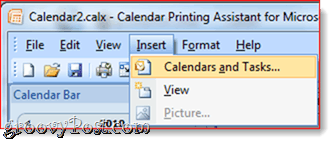
Fase cinque
Ciò rivela il riquadro Calendari e attività. Clic su a Calendario per aggiungerlo al tuo modello. Vedrai gli eventi interpolati nell'anteprima del calendario nella finestra principale. Come puoi vedere, saranno codificati in modo appropriato. (Nota: è necessario aver già aggiunto il calendario a Outlook affinché venga visualizzato nell'Assistente stampa calendario.)
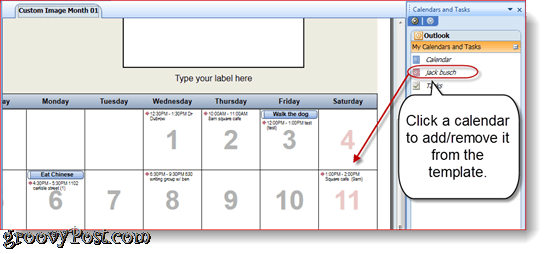
Step Six
Personalizza il colore del testo e il simbolo di accompagnamento nel riquadro a sinistra.
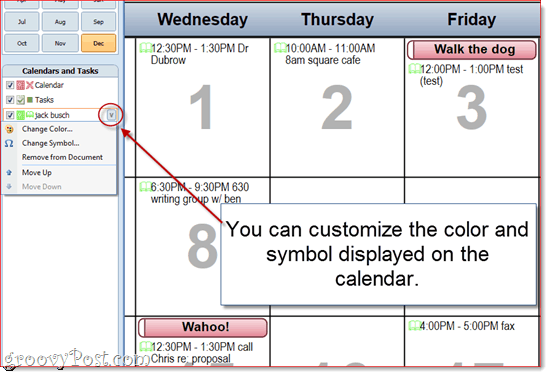
Step Seven
Al termine della personalizzazione, clicFile e scegli Stampa…
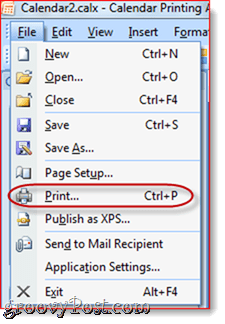
Questo tutorial graffia semplicemente la superficie di Calendar Printing Assistant. Esistono molte altre funzioni di personalizzazione in Calendar Printing Assistant. Divertiti con loro per creare qualcosa di veramente groovy.


